Midt i uheldet med alle de forskellige Androidapplikationer, der giver dig mulighed for at beskytte dine foretrukne apps på enheden enten via adgangskode, PIN-kode eller ved at skjule dem fra visningen, hvis du stadig er i en løsning med at finde en effektiv løsning, så her er et praktisk alternativ kaldet Ultimate App Guard. Appen kan prale af op til 7 forskelligealternative låseteknikker til alle dine apps (inklusive systemapps), flere tilpassbare låseprofiler (med en mulighed for at tilføje flere apps, du kan lide i hver), en planlægningsmekanisme til at låse / låse apps på bestemte tidsperioder, en smule lille hjemmeskærmswidget (eller rettere skifte), der giver dig mulighed for hurtigt at skifte alle låse med et enkelt tryk, mulighed for at låse alle apps op, når du låser op en bestemt app og en facilitet for at specificere en gyldighedsperiode (eller regel), der holder en app ulåst.
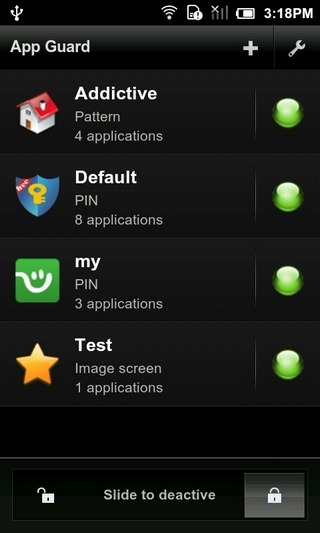
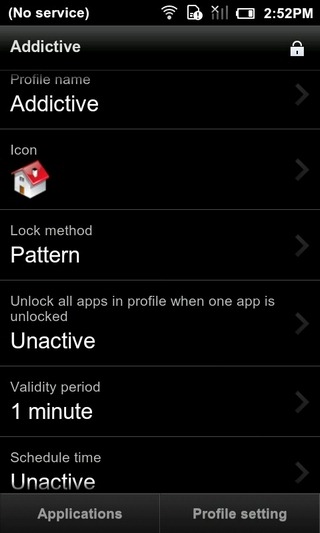
Ultimate App Guard, når det blev lanceret for megetførste gang, scanner din enhed for alle installerede apps og viser antallet af apps, der er låst som standard. Dette inkluderer apps som aktien Messaging-app, Gmail, e-mail, marked, Facebook, GO SMS, Handcent, Paypal, Indstillinger, Galleri, Facebook, GTalk og selve appen. Alle disse apps vises under Standard profil, der kan ændres efter brugernes skøn. Appen beder dig derefter fortsætte ved at indtaste en pinkode (standard: 888).
På appens hjemmeskærm har du alt ditprofiler listet sammen med den valgte låsetilstand og antallet af beskyttede applikationer, der vises under hver. For at tilføje en ny profil skal du trykke på plus (+) -ikonet øverst, indtaste et profilnavn, angive et brugerdefineret ikon, låsemetode, gyldighedsperiode og trykke på Næste.
De 7 ovennævnte oplåsningsteknikker inkluderer følgende:
- Adgangskode
- PIN
- Mønster
- Lukke med magt besked
- Tast et nummer
- Tilfældig fejlmeddelelse
- Brugerdefineret billede vises på skærmen
På den næste skærm kan du vælge alle de applikationer, du vil beskytte. Bare tryk på en app, du har lyst til at føje den til listen. Hvis du vil redigere en profil yderligere, skal du trykke på Profilindstillinger. Tidsplanlåsen / oplåsningstiden for en profil kan specificeres fra den samme skærm.
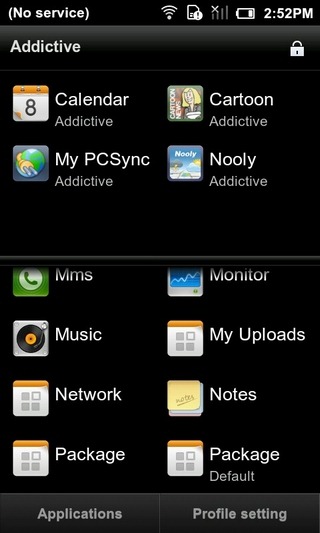
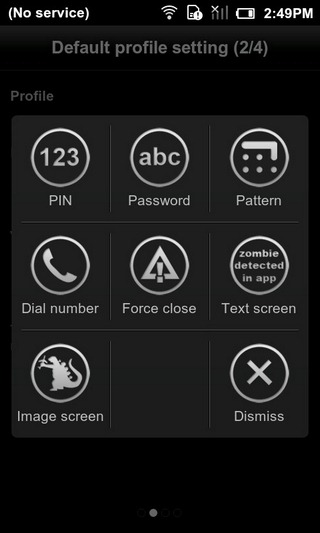
Mens appen giver dig mulighed for at oprette / administrere flereprofiler, har du muligheden for at aktivere / deaktivere enhver profil, du kan lide, ved blot at trykke på den cirkulære indikator, der findes udover hver. Hvis du har føjet en app til flere profiler, aktiverer Ultimate App Guard automatisk den allerførste profil, hvor den app vises. For at fjerne en profil fra listen er det bare at trykke langt på den og vælge Slet.
Det er ikke alt. I tilfælde af at du glemmer PIN-koden, adgangskoden eller enhver anden låsningstilstand, som du har valgt til beskyttelse af dine apps, er der en mulighed for at hente den rigtige unlocker via en gendannelsesmail, der sendes til en brugerdefineret e-mail-adresse.
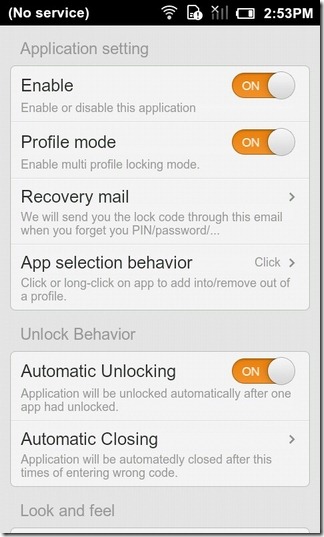
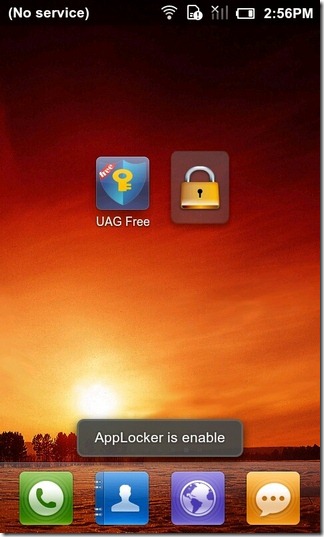
Med indstillingsskærmen kan du skifte appens tjeneste, specificere Gendannelsespost adresse og Lås op adfærd (om appen skal bruge en generisk oplåsningmekanisme til alle apps ved oplåsning af en bestemt app fra en valgt profil). Hvis du ønsker at fortsætte med kun en enkelt profil (f.eks. Standardprofilen), kan du skifte til Profiltilstand fra denne meget skærm.

Du får alle de nævnte funktioner iUltimate App Guard gratis. Den gratis variant af appen giver dig imidlertid mulighed for at vælge mellem kun tre låstilstande; Adgangskode, PIN og mønster. Den betalte version af appen, Ultimate App Guard Pro, løfter denne begrænsning for kun $ 1,33.
Download Ultimate App Guard til Android (gratis)
Download Ultimate App Guard Pro til Android (betalt)













Kommentarer